相信很多朋友都遇到过以下问题,就是微信公众号平台怎么在文章中添加链接。。针对这个问题,今天手机之家小编就搜集了网上的相关信息,给大家做个微信公众号平台怎么在文章中添加链接。的解答。希望看完这个教程之后能够解决大家微信公众号平台怎么在文章中添加链接。的相关问题。
很多小伙伴都不知道微信公众号平台怎么在文章中添加链接?下面小编给大家介绍微信公众号平台在文章中添加链接教程,一起来看看吧。
微信公众号平台怎么在文章中添加链接?微信公众号平台在文章中添加链接教程
1.点击写新图文
打开微信公众号平台,然后点击内容和互动下的图文素材,然后点击加号,并点击新写图文。
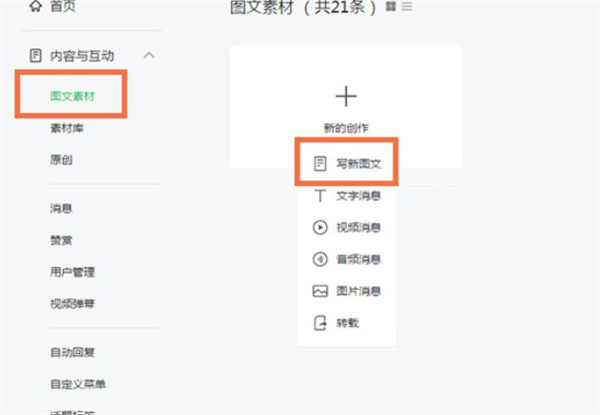
2.点击超链接
进入新写图文的页面之后,点击上面的超链接按钮。
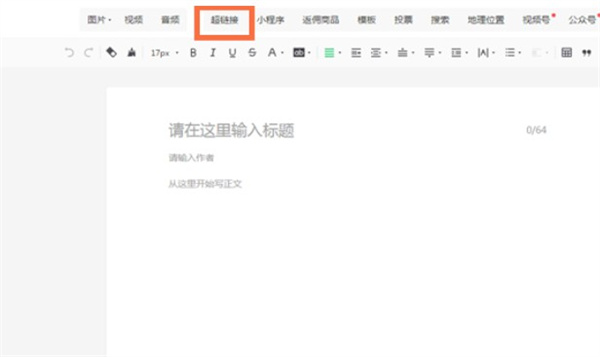
3.点击输入链接
点击超链接之后,就会弹出一个页面,然后点击上面的输入链接。
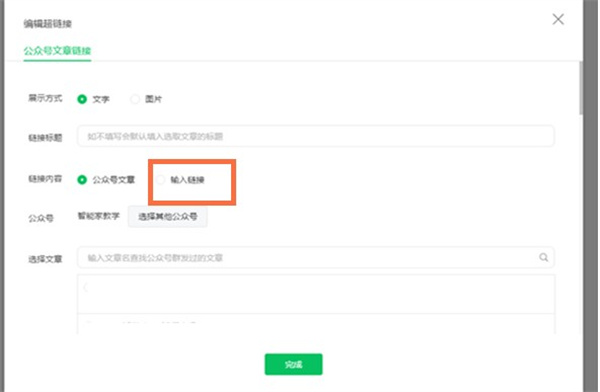
4.输入链接
点击输入链接之后,然后我们输入网页链接,并点击下面的完成就好了,这样文章的链接我们就插入成功了。
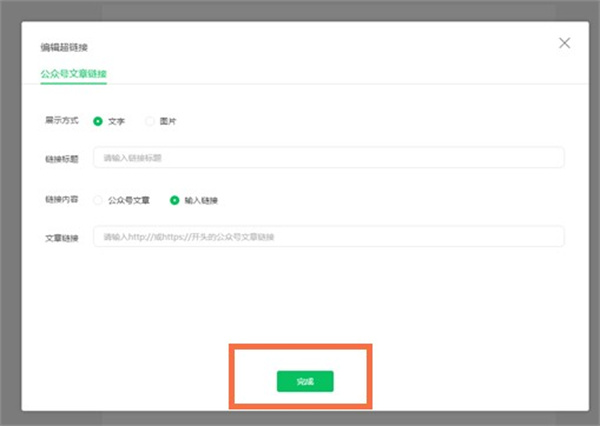
以上这篇文章就是微信公众号平台在文章中添加链接教程,更多精彩教程请关注手机之家!